注意,本文记录的是使用 Hexo & GitHub 搭建博客,现在已不建议使用该方式。目前推荐使用 GitHub & Vercel 方式搭建博客。
使用 Hexo & Github 搭建博客
一直想搭建属于自己的博客,用来记录自己的所学。
但都因为各种各样奇怪的时间安排搁置了,导致我甚至开始用起了公司的git工具记录知识点..
今天终于把博客搭建完毕,顺便也把搭建博客路上遇到的坑记录下来。
先备知识
(一)使用 Hexo & Github 搭建博客的原因
首先,我们思考一下,相比直接把内容发在 简书/掘金 平台上,自建博客有什么优势?
- 通过自己的域名可以访问博客,不用担心平台跑路/维护风险
- 可以自己选择博客样式
- 自己的博客相当于自己的一份名片,通过优化SEO可以做到很好的扩大影响力的效果。
现在搭建博客可以有N多工具,比如:买腾讯云服务器搭建博客、使用Jelly配置又或者自己自建网站。
但以上流程对于只是想拥有一份记录自己所学的博客需求来说,时间成本和支出成本都是偏高的。
Hexo 可以让我们便捷地搭建博客,使用他人已经设计好的博客模板;github的pages功能可以为我们提供免费的服务器,让我们零成本搭建属于自己的博客。
便捷、低成本、扩展性好 就是采用 Hexo & Github 的主要原因。
(二)username/nickname On Github
要区分要 github 上 username 和 nickname 的区别,这点在搭建博客时非常重要
(三)配置 Hexo
要配置好 Hexo ,此外了解一定的 nodeJs 基础可以让你更清楚你在配置过程中都在做什么,而不是只跟着教程操作而已,比如 npm install 是在做什么、以及为什么 package.json 可以很便捷地关联库的原因等等。
(四)命令行操作工具
有一定的命令行操作基础,能灵活使用 iTerm ,熟悉 git 语法更佳。
(五)区分 brew、npm、pip、apt-get 指令。
这四个指令实际上是 不同系统下管理软件包的指令。
1 | 一、brew |
(六)了解 hexo 指令的含义
比如 hexo init 、hexo d -g 、hexo s。
搭建博客流程
(一)使用 github pages 创建简易博客
1. 在github建立博客仓库
首先在自己的 github 上创建一个仓库,命名为 : username.github.io
Tips:这里的指的是你自己github帐号的username,比如我的username就是 BNineCoding,我创建的仓库就是:https://github.com/BNineCoding/bninecoding.github.io
2. 为自己的仓库选择page theme
创建完成后,点击 Setting - Pages - choose Theme

可以任意选一个 theme ,这种默认的博客样式是github为我们提供的,选完 theme 之后,你就可以通过域名 username.github.io 访问属于你自己的博客了,比如点击可查看我的博客地址:
(二)使用 Hexo 选择博客模板
当你完成 github pages 配置后,你可能会非常兴奋,以为自己的博客已经建成了。实际上 github pages 提供的只是一个简单的页面,如果想做成真正类似网页的博客样式,我们需要使用 Hexo 。
1. Hexo init
在自己的桌面上创建一个新的文件夹,比如我命名为 blog,使用命令行工具 cd blog 文件夹后,执行: hexo init
然后就会看到 blog 文件夹中产生了一系列的文件:
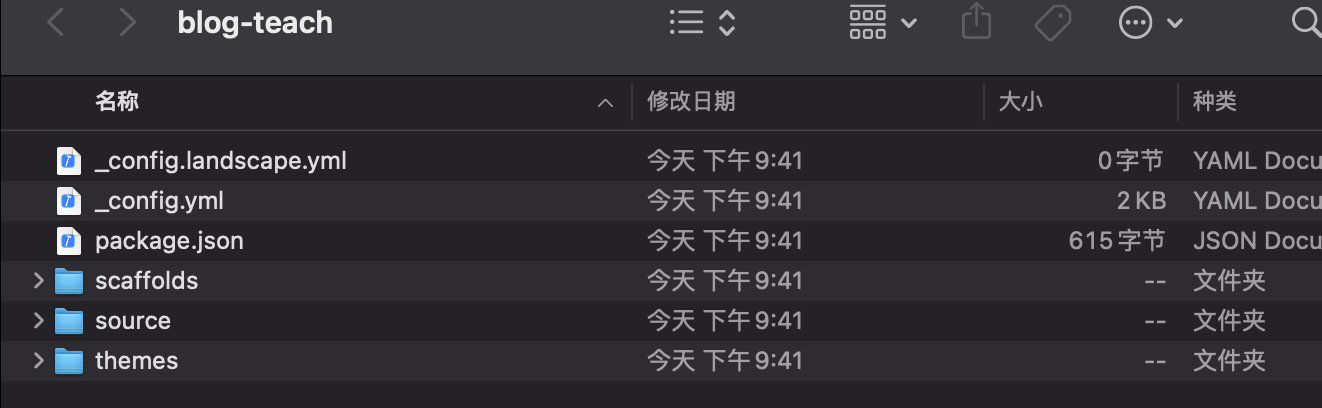
接着我们通过执行 hexo d -g、hexo server -p 5000 两个命令将博客进行部署、本地预览,
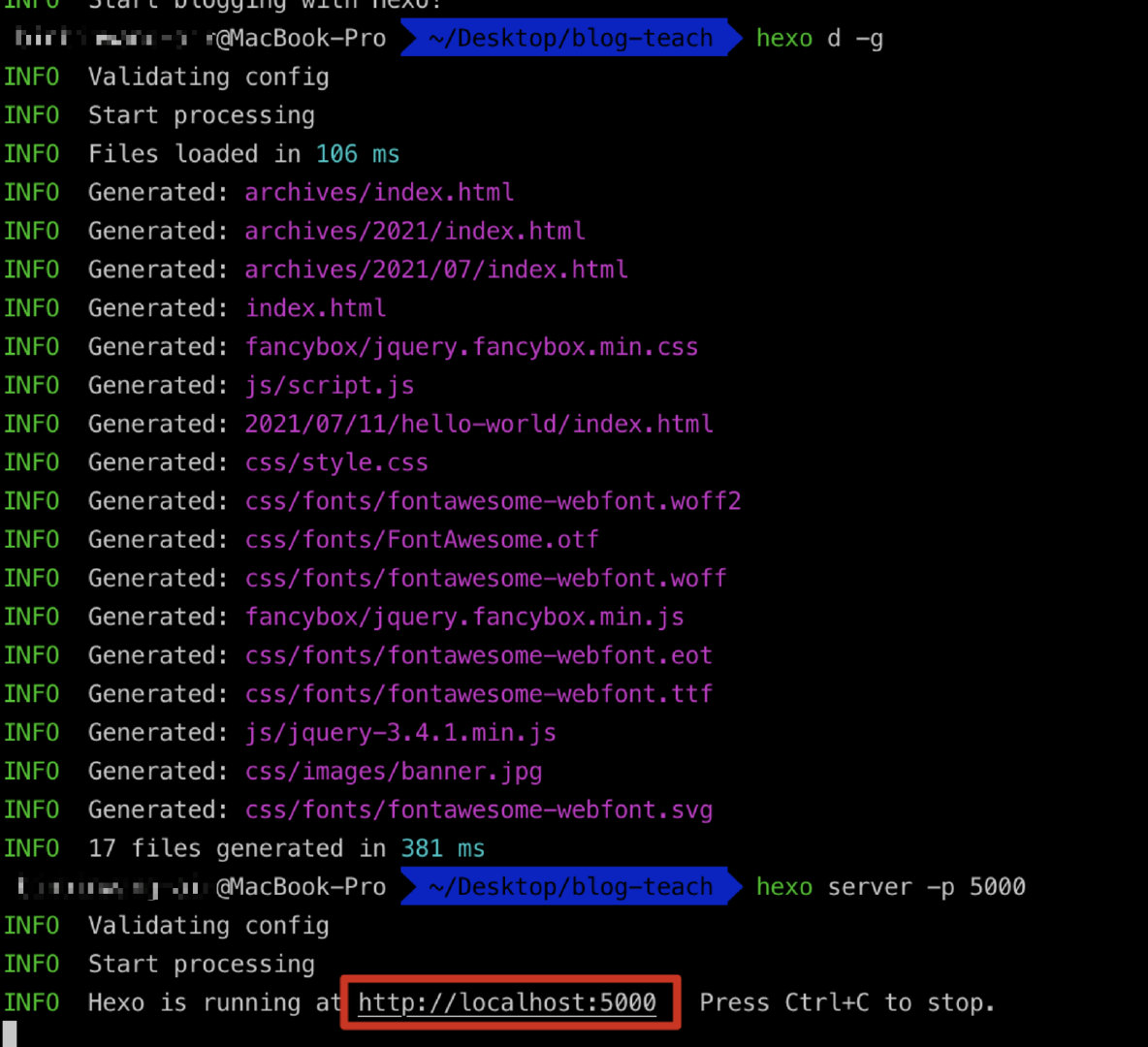
可以看到博客已经部署在了 http://localhost:5000 网站上,我们使用浏览器访问即可看到博客页面:
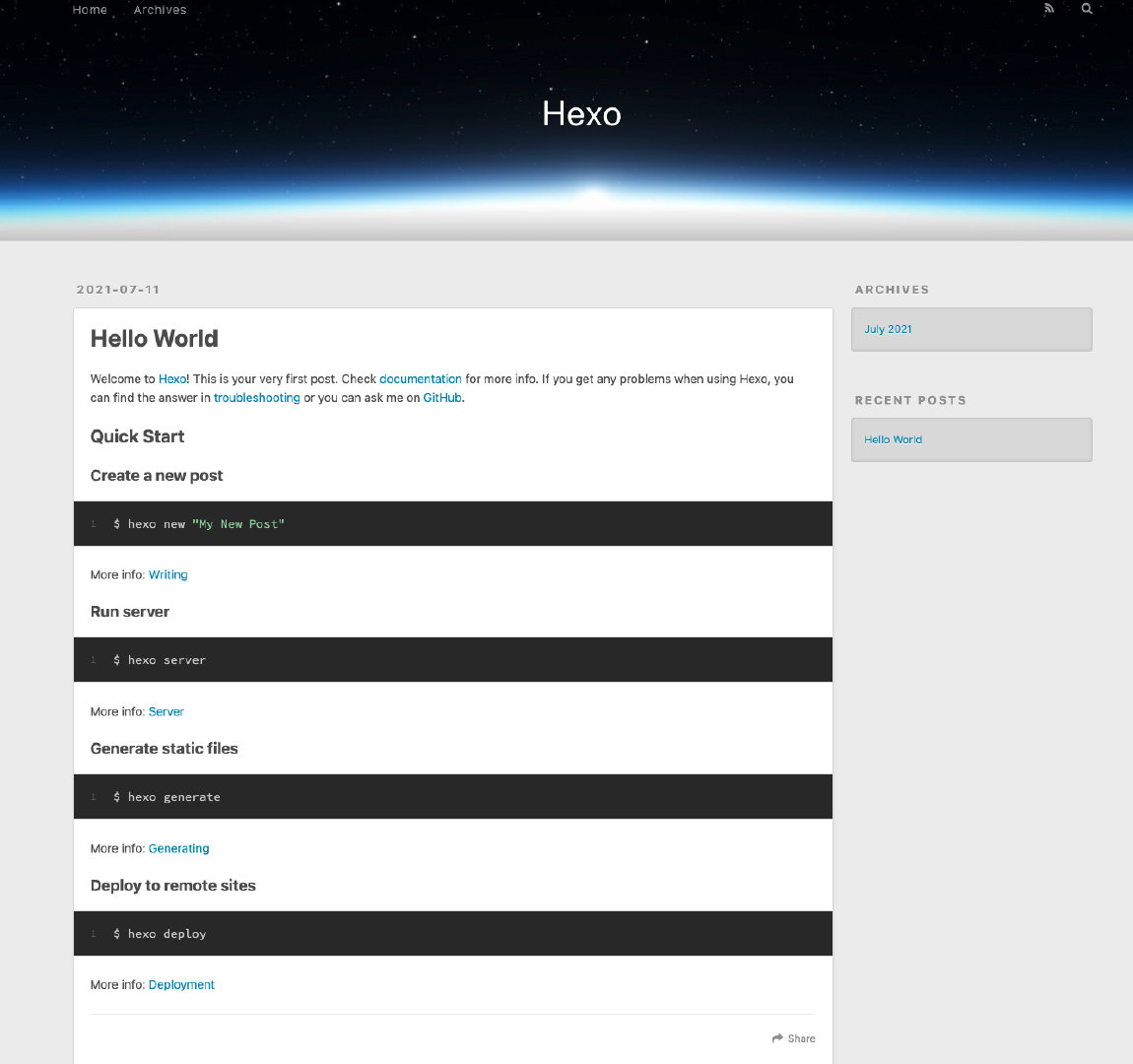
但接下来我们要思考的问题是,怎么做才能把这里的博客和我们 github 上建立的仓库联系起来呢?答案是配置 _config.yml,这个文件是站点配置文件,承担着如下两点主要作用:
- 对外:将博客与外界进行沟通,比如 链接github、SEO
- 对内:决定博客的主要样式,配置博客架构,决定博客样式 theme
所以要将博客与github链接起来,我们要先修改 _config.yml 文件,添加如下内容:
1 | deploy: |
上面的 repository 要填的就是你在第一步创建的 github 博客仓库。
配置完毕后,我们再来对博客进行部署,执行: hexo d -g,然后就可以看到我们的 github 仓库里已经有了刚刚通过 hexo init 创建的这些文件,也就是说部署时会将文件推到我们通过 repository 确认的仓库。
接着等待几分钟,我们就可以通过 xxx.github.com 访问到部署后的博客样式了(注意!github网站博客更新不是实时的,很大可能你刚部署完访问链接还是旧的博客样式,可以等几分钟或者多刷新几次)。
2. 主题theme配置
如果你进行到了这一步,可能不满足于通过 Hexo init 提供的默认 博客样式 ,这时我们就可以在 github 上选择自己喜欢的 theme 样式,以我的博客选择的theme样式为例:
关于 theme 的配置,你所选的 theme 的 github 基本都有一份十分详尽地配置描述,如果你选的theme主题配置不够详尽,那建议你还是不要选它。
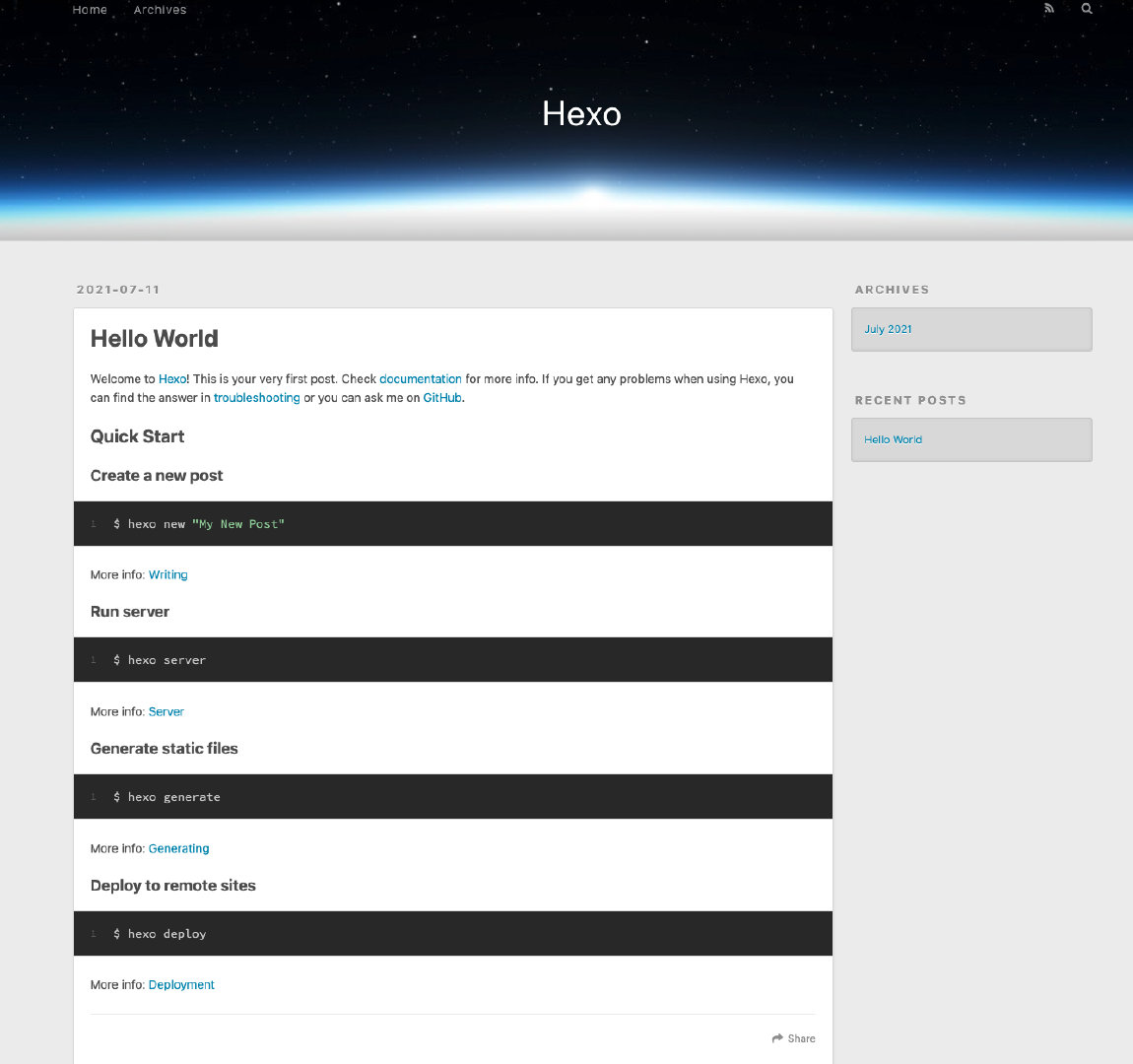
博客进阶配置
我们记录的博文如果能被搜索引擎收录,但对知识地传播会更加有效,我们也会有更大的动力去写更好的文章,那就需要对自己博客站点进行 SEO 配置优化,已经有前人说得非常好,感兴趣可以访问如下链接: